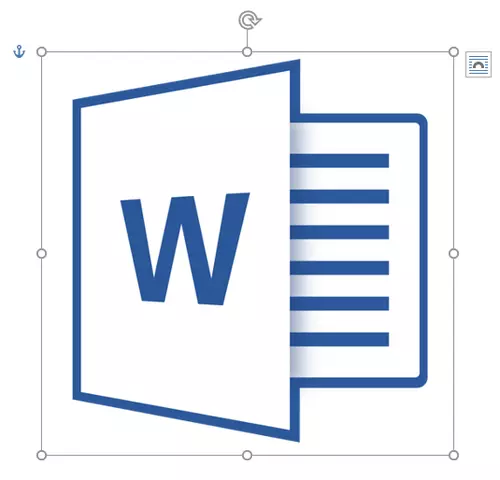
Jangkar di MS Word adalah simbol yang menampilkan tempat objek dalam teks. Ini menunjukkan di mana objek atau objek telah diubah, dan juga mempengaruhi perilaku objek yang sangat dalam teks ini. Jangkar ke dalam kata dapat dibandingkan dengan loop yang terletak di bagian belakang bingkai untuk gambar atau foto, memungkinkan Anda untuk memperbaikinya di dinding.
Pelajaran: Cara membalikkan teks dalam Word
Salah satu contoh objek dengan jangkar mana yang akan ditampilkan adalah bidang teks, perbatasannya. Simbol karakter yang sama mengacu pada pembuangan tanda-tanda non-strung, dan tampilannya dalam teks dapat diaktifkan atau dinonaktifkan.
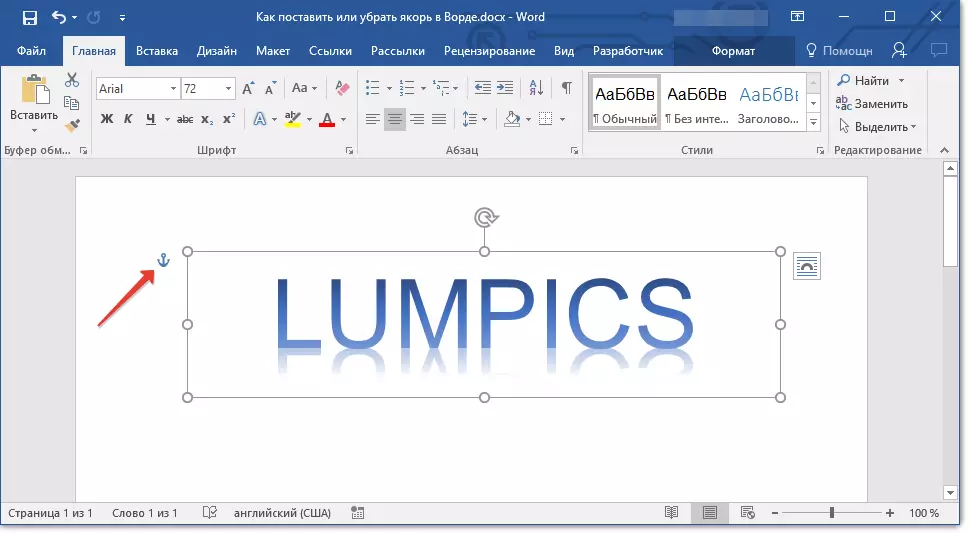
Pelajaran: Cara menghapus tanda-tanda yang tidak dapat dicetak dalam kata
Secara default, tampilan jangkar di Word diaktifkan, yaitu, jika Anda menambahkan objek yang "diperbaiki" dengan tanda ini, Anda akan melihatnya bahkan jika tampilan karakter yang tidak dapat dicetak akan dinonaktifkan. Selain itu, parameter tampilan atau jangkar Sembunyikan dapat diaktifkan dalam pengaturan kata.

Catatan: Posisi jangkar dalam dokumen tetap tetap sebagai ukurannya. Yaitu, jika Anda menambahkan ke bagian atas halaman, misalnya, bidang teks, dan kemudian memindahkannya ke akhir halaman, jangkar masih akan berada di awal halaman. Jangkar itu sendiri ditampilkan hanya ketika Anda bekerja dengan objek di belakang yang diperbaiki.
1. Tekan tombol "Mengajukan" ("Microsoft Office").
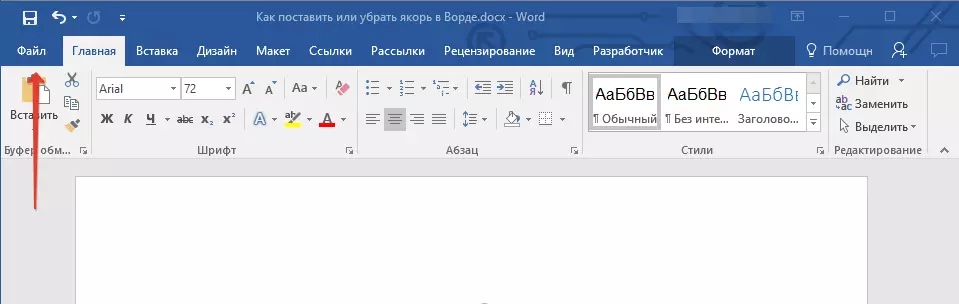
2. Buka jendela "Pilihan" Dengan mengklik item yang sesuai.
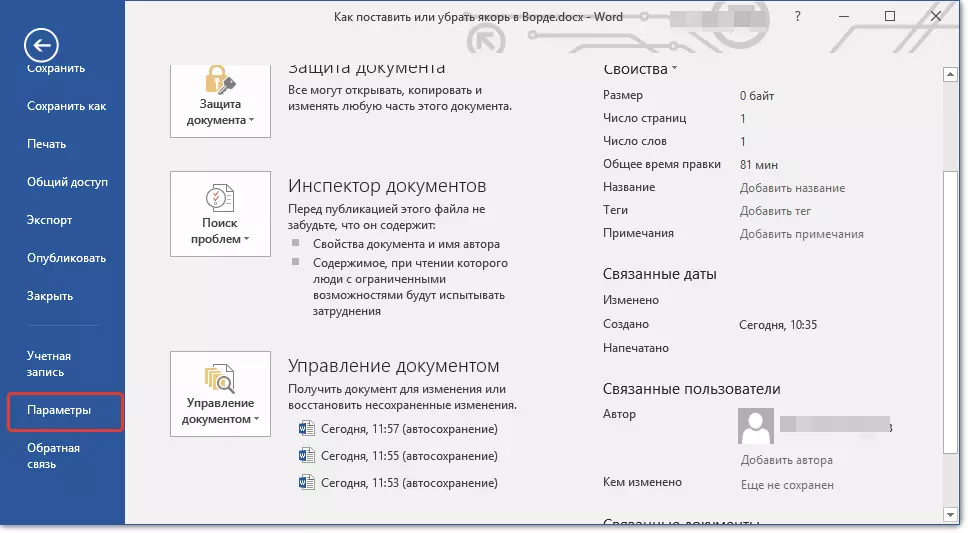
3. Di jendela yang muncul, buka bagian "Layar".
4. Bergantung pada apakah Anda perlu mengaktifkan atau menonaktifkan tampilan jangkar, instal atau hapus kotak centang di depan item "Objek yang mengikat" Dalam Bab. "Selalu tunjukkan tanda-tanda pemformatan di layar".
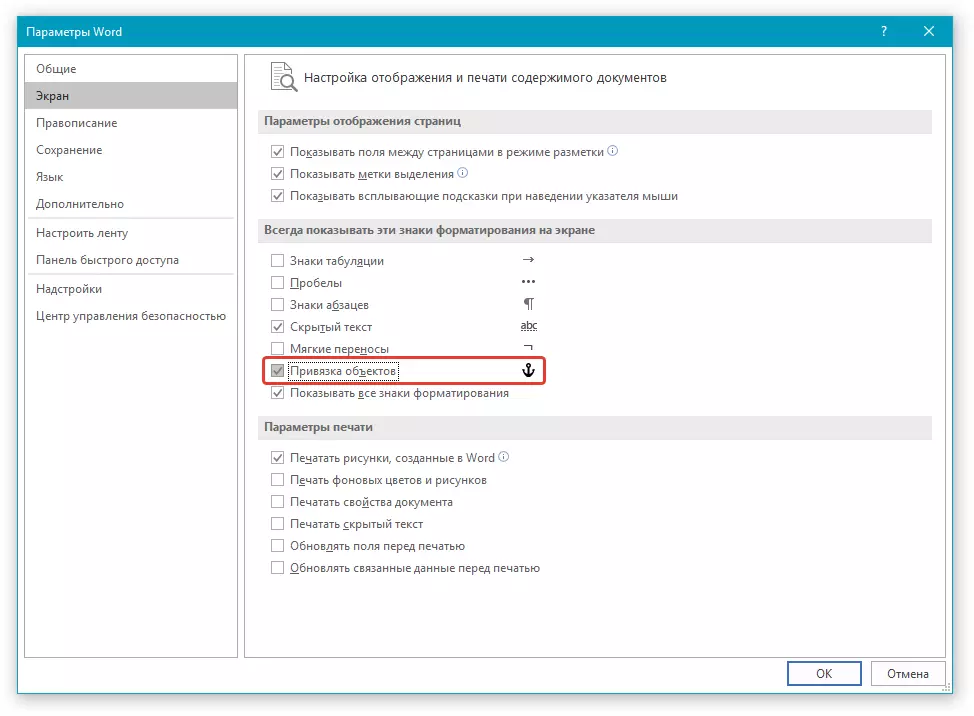
Pelajaran: Memformat dalam Word.
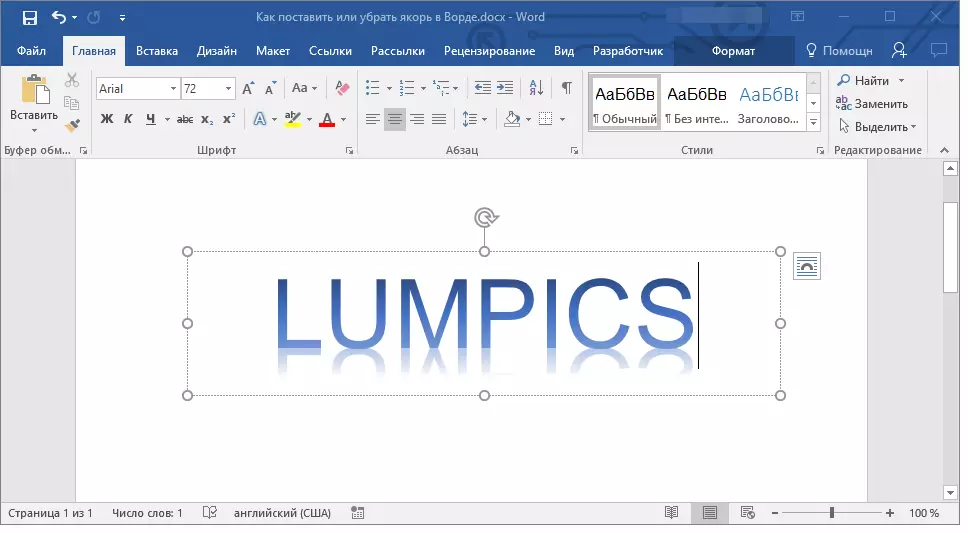
Catatan: Jika Anda menghapus kutu di seberang item "Objek yang mengikat" , jangkar tidak akan ditampilkan dalam dokumen sampai Anda menghidupkan mode tampilan karakter yang tidak dapat dicetak dengan mengklik tombol dalam grup "Gugus kalimat" Di tab "Rumah".
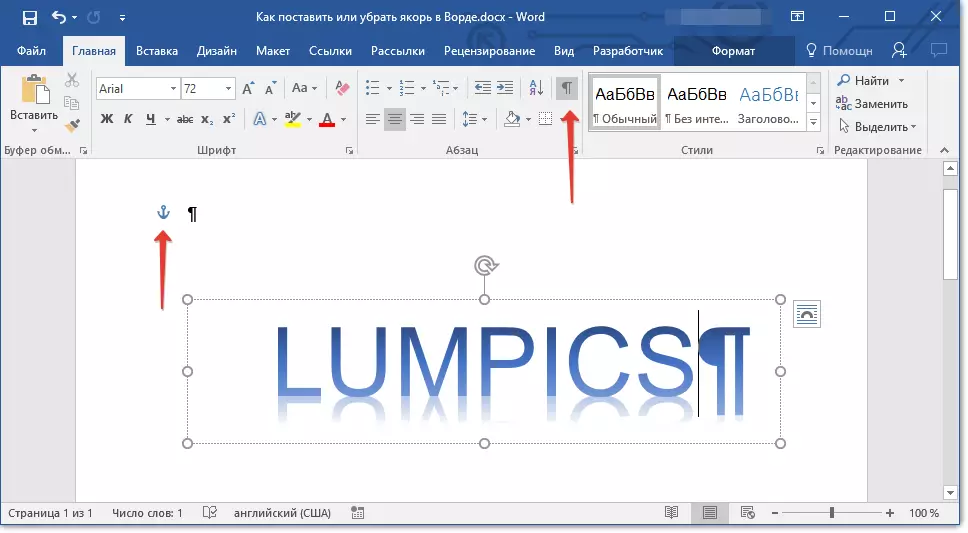
Pada hal ini, semuanya, sekarang Anda tahu cara meletakkan atau menghapus jangkar di Word, lebih tepatnya, cara mengaktifkan atau menonaktifkannya ditampilkan dalam dokumen. Selain itu, dari artikel kecil ini Anda belajar bahwa ini adalah simbol dan apa yang dia jawab.
